Vďaka zámku aktivácie je váš Mac pre zlodejov oveľa menej atraktívny. Pomocou tejto funkcie a novej aplikácie Nájsť v macOS Catalina a iOS 13 môžete na diaľku urobiť zo svojho Macu nepoužiteľné závažie v prípade, že ho stratíte alebo vám ho ukradnú. Aplikácia Nájsť vám dokonca pomôže lokalizovať stratený počítač aj vtedy, keď nie je práve pripojený k sieti.
Zámok aktivácie funguje na Macu rovnako ako na iPhone, iPade, iPode touch a Apple Watch. Keď je zapnutý a počítač vám ukradnú, bude pre zlodeja absolútne nepoužiteľný, pretože na ňom nemôže nainštalovať nový systém, ani ho spustiť bez prihlasovacích údajov Apple ID.
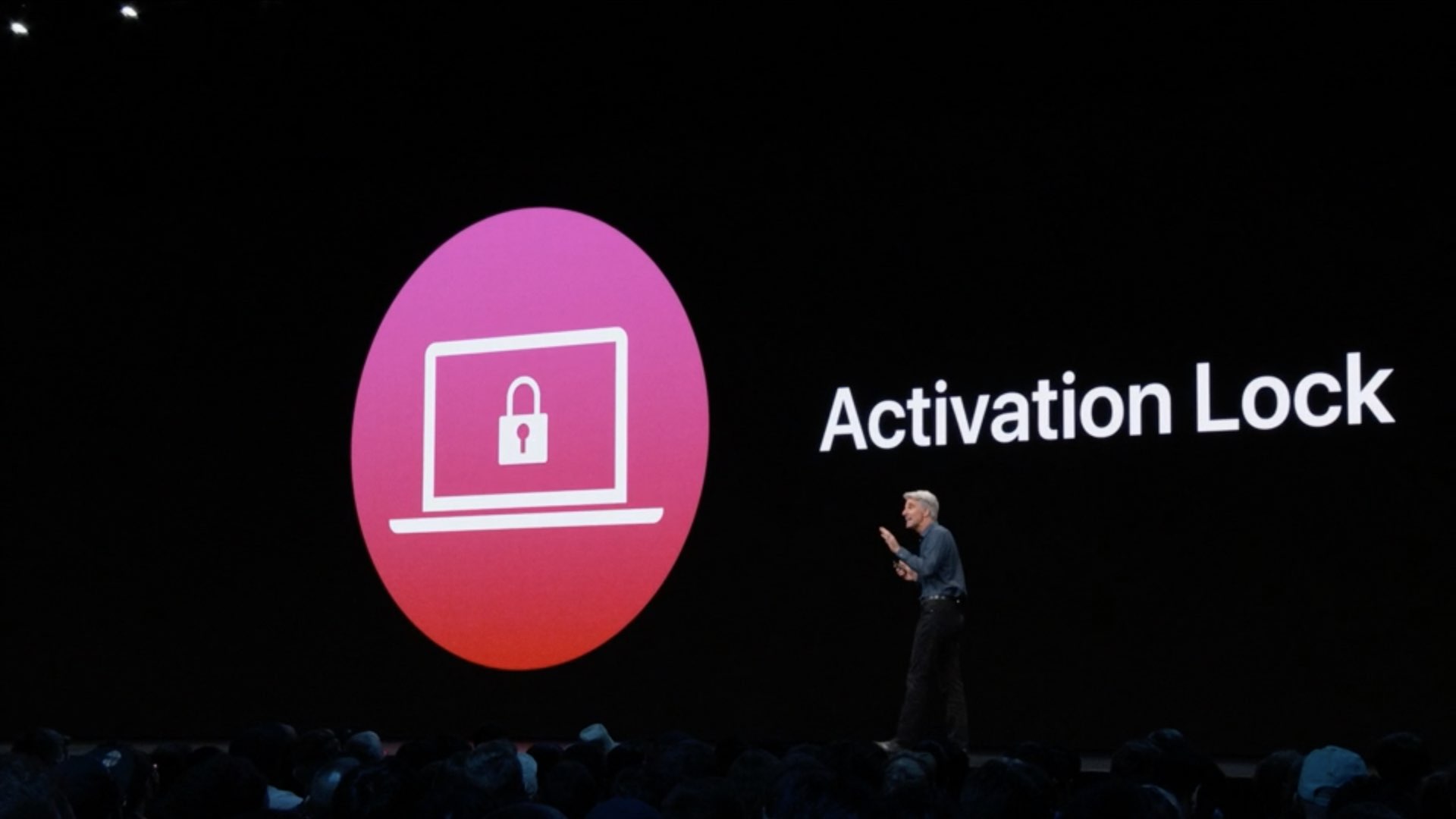
Zámok aktivácie je dostupný na všetkých Macoch s bezpečnostným čipom T2 a vyžaduje macOS Catalina 10.15 alebo novší, zapnutú dvojfaktorovú autentifikáciu pre Apple ID a povolené zabezpečené štartovanie s predvoleným nastavením Plné zabezpečenie a v sekcii Externé štartovanie s vybranou možnosťou Zakázať štartovanie z externých médií.
Kontrola zámku aktivácie
Postupujte takto:
- Vyberte menu Apple > O tomto počítači Mac vo Finderi.
- Kliknite na položku Hlásenie o systéme v karte Prehľad.
- V sekcii Hardvér vľavo kliknite na stav funkcie Zámok aktivácie.
Ak stav zámku aktivácie zobrazuje ako zapnutý, môžete si byť istí, že je tento nástroj na vašom Macu aktívny. Ak sa naopak zobrazuje ako vypnutý, je táto nevyhnutná bezpečnostná funkcia vypnutá.
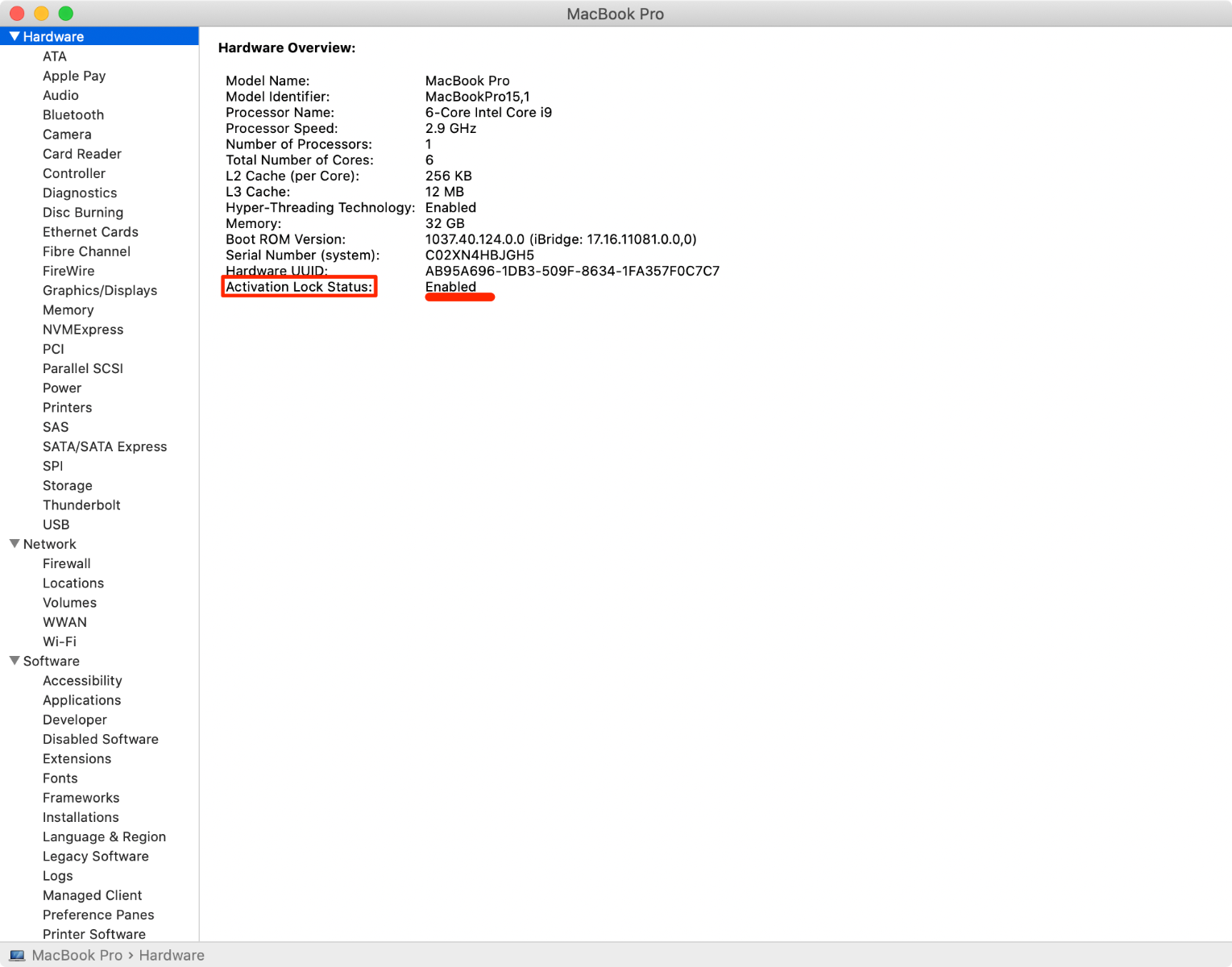
Podľa Applu:
Zámok aktivácie funguje v pozadí, čo sťažuje neoprávnené používanie alebo predaj strateného zariadenia. Zariadenie môžete zamknúť aj na diaľku pomocou služby Nájsť a zabezpečiť ho jedinečným kódom alebo na obrazovke zobraziť správu pre nálezcu.
Zapnutie funkcie Nájsť môj Mac automaticky zapne zámok aktivácie a macOS potom vyžaduje vaše heslo k Apple ID alebo kód zariadenia predtým, než niekto môže vypnúť službu Nájsť, vymazať počítač alebo ho preinštalovať a používať.
Vypnutie zámku aktivácie
Apple odporúča zámok aktivácie vypnúť predtým, než odošlete svoj Mac do servisu, predáte ho alebo darujete. Keď prinesiete svoj Mac do Apple Storu alebo k autorizovanému poskytovateľovi servisu, budete musieť zámok aktivácie vypnúť, než na ňom budú môcť začať pracovať.
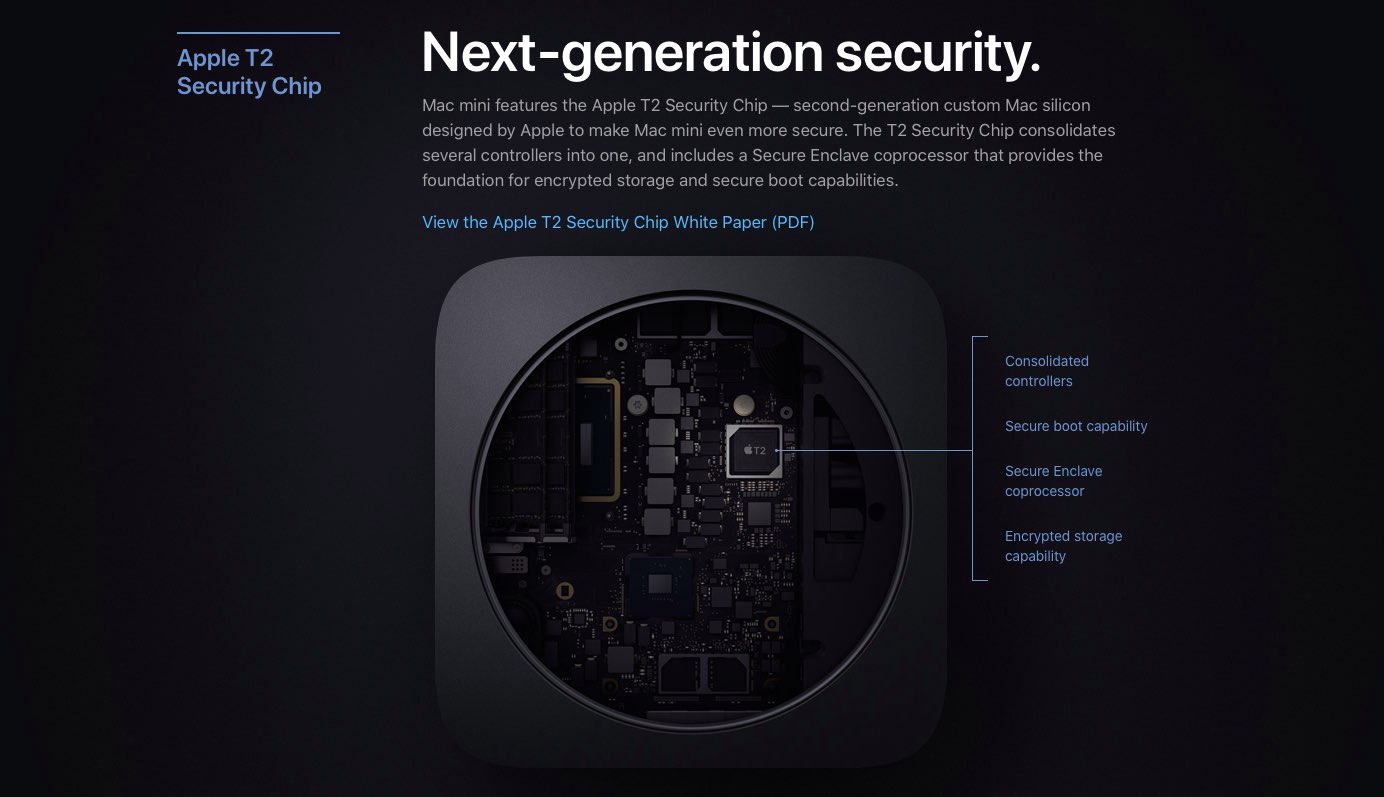
Je to preto, že vypnutím zámku aktivácie prestane váš počítač byť prepojený s vaším účtom Apple ID. Je to nutné v prípade, keď poskytovateľ servisu vymieňa dôležité súčiastky, a tiež pre kupujúceho. Ten by inak skončil s počítačom, ktorý pri pokuse o štart spustí okno aktivácie Macu, ktoré nemožno obísť.
Vypnutie zámku aktivácie, ak máte prístup k svojmu Macu:
- Vyberte menu Apple > Systémové nastavenia.
- Kliknite na položku Apple ID a potom na iCloud.
- Vypnite službu Nájsť môj Mac.
- Kliknite na tlačidlo Odhlásiť sa.
Ak prístup k Macu nemáte:
- Prejdite na stránku iCloud.com a prihláste sa pomocou Apple ID.
- Kliknite na položku Nájsť iPhone.
- Vyberte položku Všetky zariadenia a potom kliknite na svoj Mac.
- Kliknite na položku Vymazať Mac. Klikajte na položku Ďalej, až kým sa zariadenie nevymaže.
- Kliknite na ikonu „x“ vedľa svojho Macu.
To zabezpečí, že váš Mac bude na diaľku vymazaný, len čo sa prihlási k sieti, a nebude naďalej spojený s vaším účtom Apple ID, pričom zámok aktivácie bude vypnutý. Zapnutie alebo vypnutie funkcie Nájsť Môj Mac automaticky zapne alebo vypne zámok aktivácie.




